在苹果设备上,下载应用时频繁输入密码可能让人感到繁琐,尤其当您只是想快速获取一个新工具或游戏时,许多人寻求方法简化这一过程,但必须牢记安全始终是首要考虑,苹果设计的iOS系统内置了灵活选项,让您能自定义下载体验,同时保持设备保护,下面,我将一步步分享实用的设置技巧,帮助您实现下载应用无需输入密码的目标,这些方法基于苹果官方指南和多年用户经验,确保操作简单且可靠。
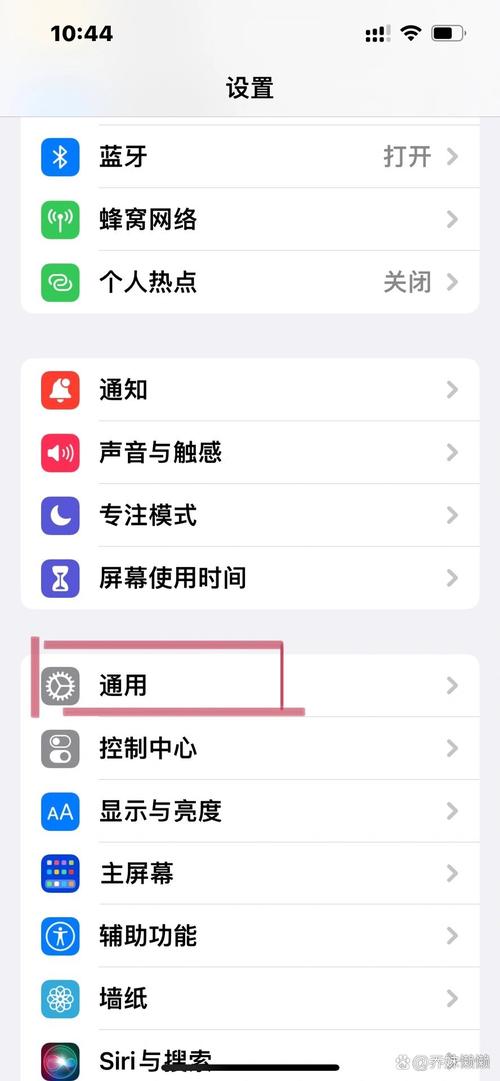
最常用的方法是启用生物识别验证,如Touch ID或Face ID,苹果允许您用指纹或面部识别替代密码输入,这既快捷又安全,操作过程如下:打开iPhone的“设置”应用,向下滚动找到“面容ID与密码”或“触控ID与密码”(取决于您的设备型号),输入当前设备密码进入菜单,在列表中找到“iTunes与App Store”选项,并切换开关为开启状态,这样,当您从App Store下载免费或付费应用时,系统会自动使用生物识别验证,无需手动输入密码,如果您有一部iPhone 13,只需在下载确认界面将手指放在Home键或注视屏幕,就能完成交易,这种方法不仅省时,还利用了苹果的高级加密技术,减少潜在风险。
您可以调整App Store的密码设置,完全关闭特定场景下的密码要求,但请注意,这适用于免费应用下载;对于付费内容,苹果强制要求验证以保护账户安全,进入“设置”应用,选择“Apple ID”头像,然后点击“媒体与购买项目”,在弹出菜单中,轻点“密码设置”,您会看到“购买设置”下的选项;选择“不需要”针对免费下载项目,确认后,系统会提示您输入当前设备密码以保存更改,之后,当下载免费应用时,App Store将直接处理请求,而不再询问密码,在iOS 16或更新版本中,此设置让用户能一键安装工具如天气应用或新闻阅读器,提升日常效率,我建议仅在个人设备上使用此方法,避免在公共或共享设备上操作,以防未授权访问。

另一个实用技巧是利用“屏幕使用时间”功能定制下载权限,如果您是家长或想控制特定账户,这方法提供了额外灵活性,前往“设置”中的“屏幕使用时间”,启用该功能并设置密码,选择“内容和隐私限制”,进入“iTunes与App Store购买项目”,在“密码设置”部分,您可以选择“不需要密码”针对免费下载,或设置时间限制以减少验证频率,为孩子的设备配置后,他们能在设定时段内下载教育应用,无需反复输入密码,这种方法结合了便利与管理,但需定期审查设置,确保符合家庭规则。
在实施以上步骤时,安全因素至关重要,苹果强调密码验证的核心目的是防止未授权交易和数据泄露,如果您选择关闭密码要求,务必确保设备物理安全,比如启用锁屏密码和定期更新iOS系统,避免在陌生Wi-Fi网络下下载应用,以减少潜在威胁,个人观点:作为长期苹果用户,我认为这些设置能极大提升便利性,但永远别牺牲安全;一个简单习惯如启用双重认证,就能平衡两者,让数字生活更轻松愉快。
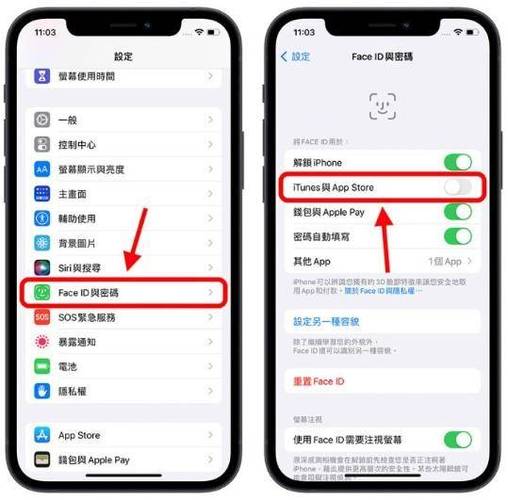
记住这些小调整基于您的具体需求和设备型号,不同iOS版本可能略有差异,建议通过系统更新保持最新功能,如果您遇到问题,苹果支持社区或官方帮助文档提供详细指导,通过合理配置,下载应用的过程可以变得无缝而高效。









评论列表 (1)
苹果手机下载app免密码方法:打开设置-密码与指纹-关闭要求密码,然后打开设置-iTunes Store与App Store-开启自动下载,即可实现免密码下载app。
2025年08月07日 18:54